Cài Driver cho phần cứng chưa nhận (unknown devices)
Bạn có bao giờ để ý đến những dấu chấm hỏi màu vàng xuất hiện trong cửa sổ quản lý thiết bị Device Manager? Chúng chính là biểu tượng đại diện cho “thiết bị lạ” (unknown devices) và bạn thường hay bắt gặp chúng mỗi khi format lại máy tính hay khi cài đặt lại Windows.
Do đó khi cài lại Win (Cài từ đĩa chứ không dùng bản Ghost nhé!) hoặc lắp đặt thêm phần cứng mới thì việc bạn cần làm là tìm và cài đặt tất cả Driver cho chúng.
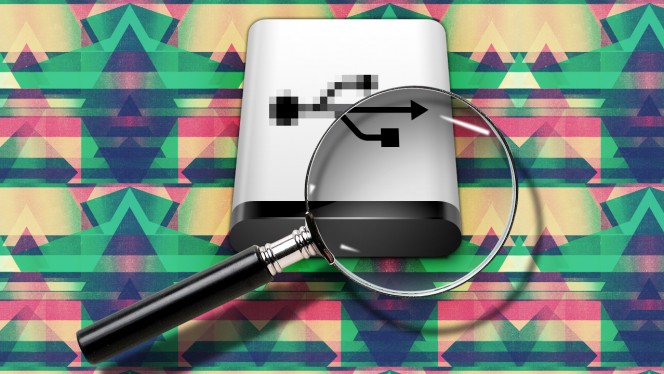
Mình đã viết 2 bài về tìm kiếm, cài đặt Driver tự động cho máy tính cả Offline và Online. Nếu mạng nhanh thì bạn nên tải về và sử dụng:
- Driver Genius Profressional 14 – Phần mềm tìm driver hiệu quả
- Phần mềm cài đặt Driver cho máy tính không cần Internet
Bài viết này chủ yếu là tìm, lùng Driver cho các thiết bị, phần cứng khó tìm Driver, khó cài đặt mà các cách thông thường kia không làm được.
Khi máy tính không nhận diện được thiết bị, dẫn tới không có driver phù hợp làm cho máy tính của bạn không thể làm việc bình thường. Tuy nhiên vẫn có cách khắc phục vấn đề này, giúp bạn nhận diện lại thiết bị cũng như tìm được driver thích hợp cho nó.
Việc tìm Driver cho các thiết bị đòi hỏi chút hiểu biết về IT mới làm được. Dưới đây là một số cách tìm và cài đặt Driver cho các thiết bị.
- Bạn mua thiết bị, có thể được kèm theo đĩa Driver cho nó. Bạn tìm và dùng nó để cài đặt.
- Nếu là Laptop, bạn truy cập các trang như Support.Dell hoặc support.asus,… các trang hỗ trợ của từng hãng Laptop, sau đó tìm phần Driver, và tìm Driver theo tên, mã máy của bạn.
- Dùng đĩa Driver kèm theo khi mua Laptop.
- Tìm kiếm Online. Download về và cài đặt.
Dưới đây mình sẽ hướng dẫn cách tìm Driver và cài đặt với một số Thiết bị lạ, khó tìm Driver,…
Bước 1: Mở Device Manager
Đầu tiên, bạn hãy truy cập Device Manager bằng cách vào Control Panel, nhấp đúp vào System và chọn tab Hardware
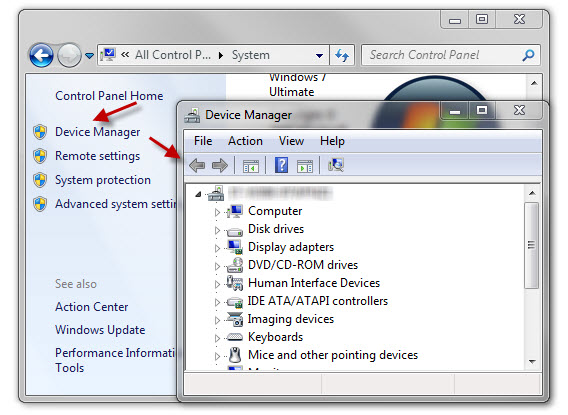
Ngoài ra bạn còn có thể dùng 1 cách nhanh hơn đó là nhấn Windows + R và nhập lệnh “devmgmt.msc”, lúc này Device Manager sẽ lập tức xuất hiện.
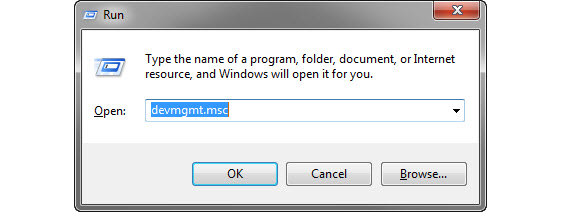
Bước 2: Mở trang thuộc tính của các thiết bị lạ
Sau khi mở Device Manager, bạn sẽ thấy 1 dọc tất cả các thiết bị được sắp xếp theo danh mục. Trong đó, các thiết bị lạ nằm ở dưới mục “Other devices” và bạn có thể dễ dàng nhận thấy bên cạnh mỗi thiết bị đó đều có biểu tượng dấu chấm hỏi màu vàng (hoặc dấu chấm than trên tam giác vàng) hết sức đặc trưng.
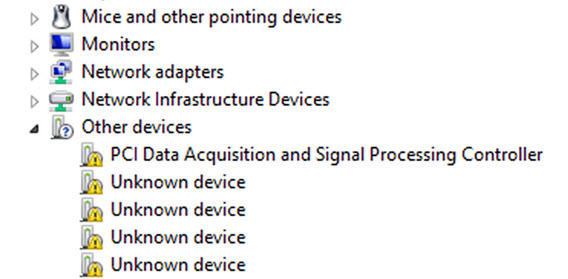
Biểu tượng của những thiết bị không nhận dạng được (unknown devices)
Tiếp theo bạn hãy nhấp chuột phải vào 1 trong các thiết bị có biểu tượng vàng kia và chọn Properties. Tiếp tục click vào tab Details để tìm thông tin cần thiết.
Bước 3: Sao chép ID phần cứng (hardware ID) của thiết bị lạ
Trong tab Details xuất hiện 1 danh sách với nhiều thuộc tính khác nhau nhưng bạn chỉ cần để ý đến 2 loại: ID nhà sản xuất (Vendor ID, VEN hay VID) và ID thiết bị (Hardware ID, DEV hay PID). Cả 2 thuộc tính đó sẽ được tìm thấy dưới dòng “Device Instance ID”. Sau đó bạn hãy sao chép ID hiển thị trong hộp Value bằng cách nhấp vào nó và bấm Ctrl + C.
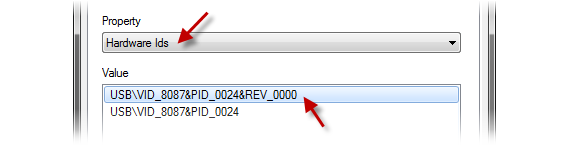
Ở đây mình lấy ví dụ là ID : “PCIVEN_8086&DEV_10BD”
Trong ID trên, phần đầu PCI – xác định loại kết nối; ID nhà cung cấp (VEN) là 1 chuỗi 4 chữ số, với ví dụ trên là “8086”; phần cuối là thiết bị (DEV) được xác định bởi 10BD.
Màn phân tích đã xong, vậy chúng ta phải làm gì với đống thông tin này đây?
Bước 4: Tìm driver trên Google hoặc các trang web chuyên ngành
Bạn chỉ cần dán lên ô tìm kiếm cái địa chỉ ID phần cứng mà bạn đã copy ở bước vừa rồi. Lấy lại ví dụ trên, ta sẽ search như thế này:
“PCIVEN_8086&DEV_10BD download driver”
Tuy nhiên không phải lúc nào bạn search cũng may mắn ra kết quả trùng khớp hoàn toàn. Lúc này bạn có thể nhờ cậy đến các công cụ tìm kiếm chuyên ngành khác như PCIDatabase, PCI ID, IDHW hay Linux-USB. Bằng cách nhập con số từ phần thiết bị (DEV), trong vd trên chính là phần “10BD” là có thể tìm thấy tên nhà sản xuất cũng như mô hình của thiết bị cần nhận dạng.
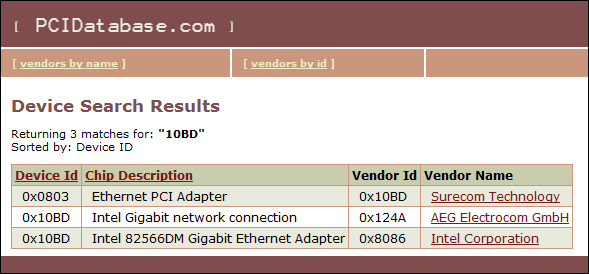
Sau đó, bạn chỉ việc đi đến trang web nhà sản xuất để tìm ra tên của thiết bị. Từ đó có thể tìm được driver thích hợp.
Một cách khác
Các phương pháp trên đều an toàn và miễn phí, đặc biệt là nó không yêu cầu phải cài đặt thêm bất cứ 1 ứng dụng bổ sung nào, nhưng nếu phương pháp trên hoạt động không tốt như ý bạn hoặc bạn muốn 1 cái gì đó mang tính “automatic” hơn thì bạn có thể cài đặt các phần mềm driver detector (máy dò driver)
Bạn có thể dùng chương trình đó với cơ sở dữ liệu riêng như Unknown Devices hay AIDA64, hoặc sử dụng máy dò online như Ma-config hay DriverMax. Trong số đó, mình khuyên các bạn nên dùng AIDA64 trước tiên.
Với những cách đơn giản trên đây chắc chắn sẽ giúp Windows PC nhà bạn nhận diện được các thiết bị “Unknown” 1 cách hiệu quả. Chúc các bạn thành công!
thèng kiu bạn ad đẹp zai *69*
hi ad, mình copy trên value rồi làm sao nữa ạ? Mong ad chỉ giúp mình.
Thank bạn nhé hí hoáy mãi cũng cài xong cái driver lỗi ( unknow divice)